Win10如何录制视频?win10录制电脑屏幕视频的方法!
时间:2017-04-06 来源:互联网 浏览量:
在win10系统中该如何录制电脑屏幕视频呢?许多玩家喜欢把自己的心得制作成游戏攻略给大家参考,但是有些刚接触录制录制的玩家不知道该怎么录制,下面小编给大家分享在WIn10系统中录制视频的方法!
步骤:
1、首先下载安装【Apowersoft录屏王】;
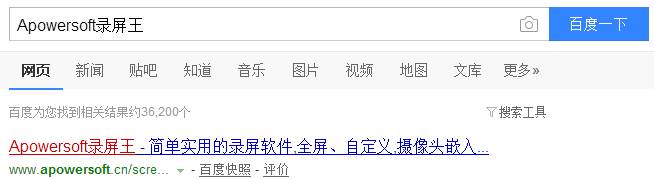
2、打开安装好的Apowersoft ,在主界面点击【设置】;
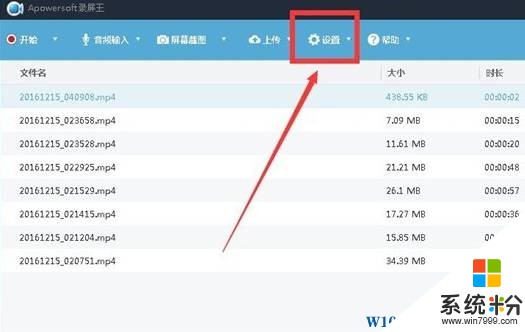
3、先设置快捷键,开始F9,结束为F10,在最底部的默认输出目录中我们可以设置视频录制的保存路径,可以自由设置;
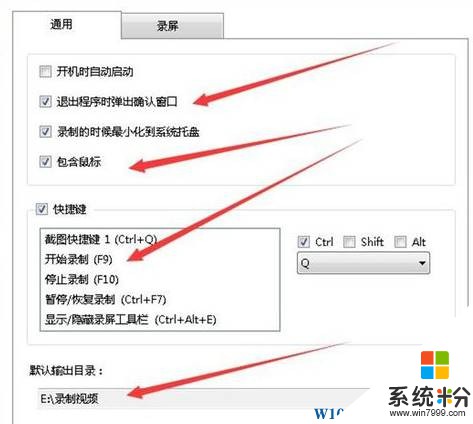
4、设置完成后我们可以点击【音频输入】中设置需要录入的音源,如系统声音、麦克风声音等,方便边录边解说。
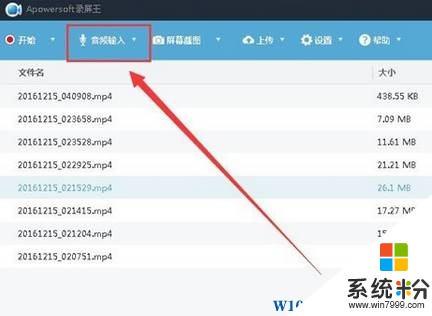
设置完成后即可按下开始快捷键开始录制。
步骤:
1、首先下载安装【Apowersoft录屏王】;
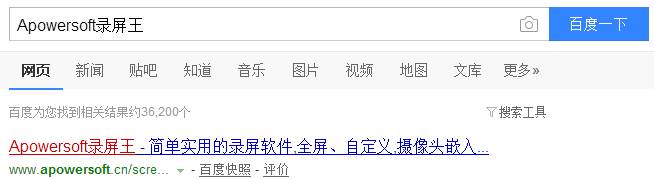
2、打开安装好的Apowersoft ,在主界面点击【设置】;
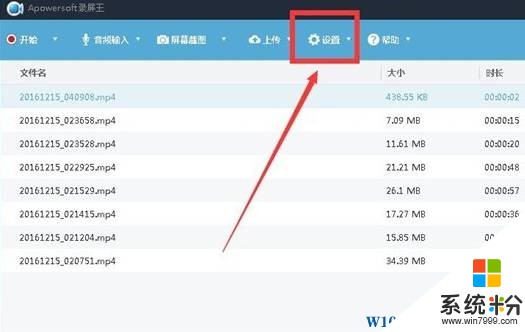
3、先设置快捷键,开始F9,结束为F10,在最底部的默认输出目录中我们可以设置视频录制的保存路径,可以自由设置;
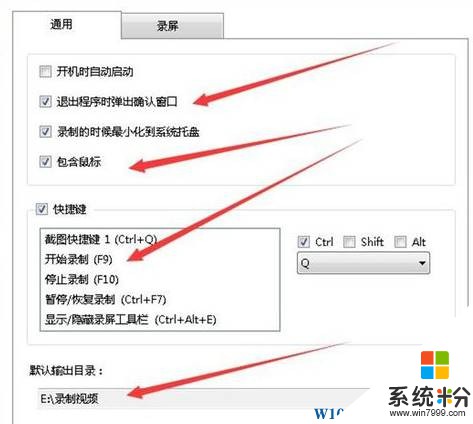
4、设置完成后我们可以点击【音频输入】中设置需要录入的音源,如系统声音、麦克风声音等,方便边录边解说。
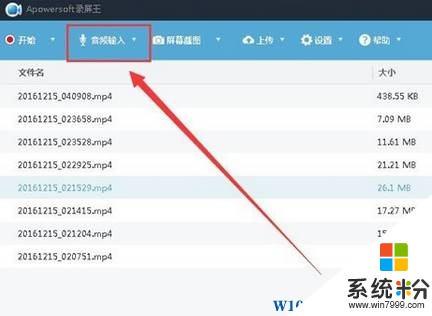
设置完成后即可按下开始快捷键开始录制。
我要分享:
相关教程
- ·win10怎么录制视频|win10视频录制方法
- ·windows10如何录屏幕视频 Windows 10如何录制高清屏幕视频
- ·window10怎么录屏幕 Windows 10如何录制高清屏幕视频
- ·Win10系统怎么录视频?Win10录视频快捷键!
- ·win10能录屏幕视频吗 如何在win10系统中使用自带录屏工具
- ·win10 屏幕录制工具 Win10屏幕录制工具录制游戏教程
- ·笔记本电脑怎么看电池损耗 win10如何查看笔记本电池磨损情况
- ·无线耳机可以连接电脑的吗 电脑win10无线蓝牙耳机连接教程
- ·可以放在电脑桌面的备忘录 win10如何在桌面上放置备忘录
- ·电脑怎么设置私密文件夹 如何在Win10上给文件夹设置密码
win10系统教程推荐
- 1 可以放在电脑桌面的备忘录 win10如何在桌面上放置备忘录
- 2 怎么卸载cad2014 CAD2014清理工具(win10系统)
- 3 电脑怎么设置网线连接网络 Win10笔记本电脑有线连接网络设置步骤
- 4电脑桌面无线网络图标不见了 win10 无线网络图标不见了怎么恢复
- 5怎么看到隐藏文件 Win10如何显示隐藏文件
- 6电脑桌面改到d盘,怎么改回c盘 Win10桌面路径修改后怎么恢复到C盘桌面
- 7windows过期不激活会怎么样 win10过期了还能更新吗
- 8windows10中文输入法用不了 Win10打字中文乱码怎么办
- 9windows怎么改壁纸 windows10如何更改桌面壁纸
- 10局域网共享电脑看不到 Win10 网络共享无法显示自己电脑的解决方法
win10系统热门教程
- 1 Win10桌面上的Desktop.ini是什么?可以删除吗
- 2 Win10不能玩侠盗猎车手怎么办?Win10完美运行侠盗猎车手圣安地列斯的方法
- 3 Win10驱动精灵无法安装该怎么办?
- 4win10如何隐藏文件后缀名?
- 5win10系统如何关闭windowsdefender win10系统关闭windowsdefender win10系统关闭windowsdefender怎么办
- 6Win10应用商店打不开“服务器出错”错误代码0x80072efd如何解决?
- 7win10怎么设置投影第二屏幕,win10投影第二屏幕的方法
- 8Win10禁止应用后台运行的方法!让Win10保持流畅
- 9为什么win10系统反应慢 解决Win10系统升级后电脑卡顿的方法
- 10win10操作系统打不开office2013文件怎么办? 如何解决win10操作系统打不开office2013文件的情况
最新win10教程
- 1 笔记本电脑怎么看电池损耗 win10如何查看笔记本电池磨损情况
- 2 无线耳机可以连接电脑的吗 电脑win10无线蓝牙耳机连接教程
- 3 可以放在电脑桌面的备忘录 win10如何在桌面上放置备忘录
- 4电脑怎么设置私密文件夹 如何在Win10上给文件夹设置密码
- 5怎么卸载cad2014 CAD2014清理工具(win10系统)
- 6电脑系统浏览器在哪里 Win10自带浏览器搜索方法
- 7台式电脑找不到开机键 win10开始按钮不见了怎么办
- 8电脑怎么设置网线连接网络 Win10笔记本电脑有线连接网络设置步骤
- 9电脑桌面无线网络图标不见了 win10 无线网络图标不见了怎么恢复
- 10电脑显示网络图标 win10怎么将网络连接图标添加到桌面
